Како да делите свој екран на Дисцорд десктопу и мобилном уређају
мисцеланеа / / January 03, 2022
Дисцорд је започео своје путовање као алатка за ћаскање савршено оптимизована за игре. Али од свог лансирања пре скоро пет година, постао је нешто много моћније на много начина. Дисцорд може да делује као потпуна замена за апликације као што је Скипе, што олакшава ћаскање и гласовне и видео позиве преко Интернета. Једна од најслађих функција које Дисцорд нуди је дељење екрана, а у овом водичу описујемо вам процес како да делите свој екран на Дисцорд десктопу и мобилном уређају.
Дисцорд има велико ажурирање које вам сада омогућава да делите свој мобилни екран на Дисцорд-у при великој брзини кадрова, што изгледа одлично. Сада можете да делите свој екран овде на иОС-у или Андроид-у. Штавише, можете користити функцију дељења екрана и на Андроид и иОС платформама. Како несметано ради на Андроид-у, с обзиром да би ОС требао бити најмање Андроид 7.0 лизалица и новији. Штавише, дељење звука на сесији дељења екрана подржало је уређај који ради на Андроид 8 и новијим верзијама.

Садржај странице
-
Како да делите свој екран на Дисцорд десктопу и мобилном уређају
- Како да делите екран у апликацији Дисцорд
- Како зауставити дељење екрана у апликацији Дисцорд
- Закључак
Како да делите свој екран на Дисцорд десктопу и мобилном уређају
Дељење екрана је представљено у Дисцорд-у пре више од годину дана и брзо је постало једна од најбољих карактеристика на појачалу Дисцорд. Дељење екрана вам омогућава да делите цео монитор или одређену апликацију са до девет других људи у видео позиву без потребе за пребацивањем између подешавања.
У ходу, лако се подешава, али је потребно неколико корака пре него што будете спремни да делите. Прво идите на подешавања налога тако што ћете кликнути на икону зупчаника поред вашег профила, изаберите глас и видео из менија са леве стране и проверите да ли су ваша веб камера и микрофон подешени прописно.
Према Дисцорд-у, ова функција дељења екрана тренутно не ради на иОС-у 12, али добра вест је да програмери Дисцорд-а раде на поправљању функције у иОС-у и да ће ускоро бити доступна.
Како да делите екран у апликацији Дисцорд
- Да бисте делили екран на Дисцорд десктопу и мобилном уређају, морате да упутите видео или гласовни позив из апликације.
- Идите до приватног или групног ћаскања или канала сервера.
- Додирните да бисте започели позив са икона постављених у горњем десном углу апликације.
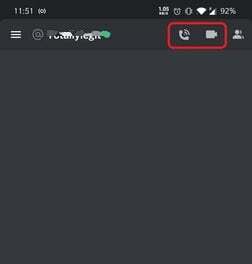
- Након што је позив започео, видећете опцију Дељење екрана на екрану позива. Додирните опцију дељења екрана.
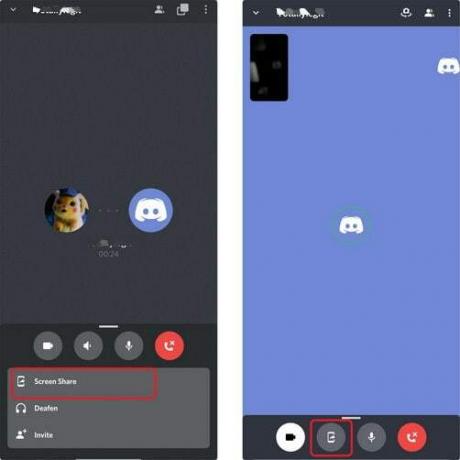
- Након тога ће се појавити искачући прозор као информација (Дисцорд такође може да сними све што је осетљиво на екрану).
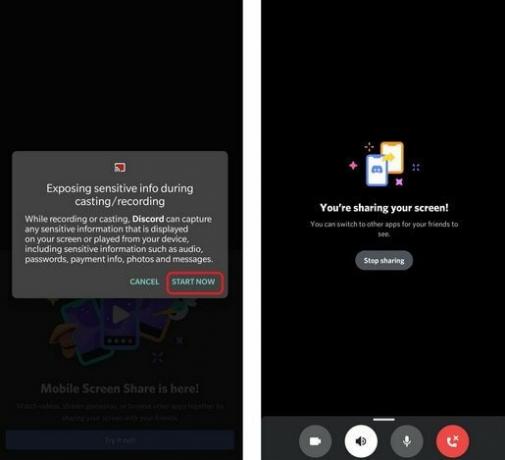
- Додирните Покрени одмах да бисте поделили екран са уређајем који желите да повежете.
Како зауставити дељење екрана у апликацији Дисцорд
- Ако желите да зауставите дељење екрана, тапните на Заустави дељење. Аутоматски ће прекинути везу са уређајем који дели информације.
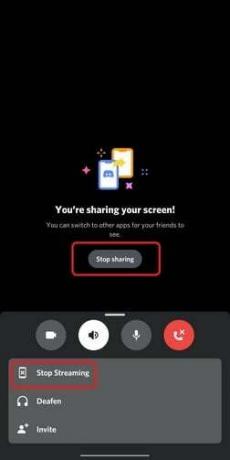
- Други начин је да додирнете заустављање стримовања са екрана за позив.
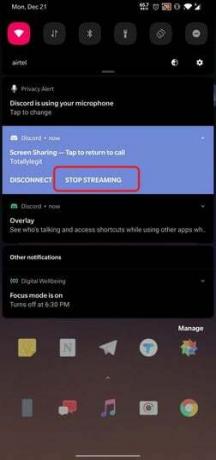
- Такође, можете да зауставите дељење екрана са табле са обавештењима тако што ћете додирнути опцију Заустави стримовање.
Закључак
Коначно, ево корака како да делите екран на Дисцорд десктопу или мобилном уређају. Квалитет видеа и звука је огроман и без икаквог заостајања или прекида. Сада можете да гледате своју омиљену игру или делите екран за све што желите да поделите са пријатељима. Молимо вас да нам кажете своје упите у вези са истим у пољу за коментаре.
Избор уредника:
- Како да поправите грешку у недостатку крајње тачке
- Преузмите Цловнфисх Воице Цхангер у Дисцорд-у
- Како подесити квалитет звука у Дисцорд гласовним каналима
- Слацк вс Дисцорд: који је бољи?
- 10 најбољих Дисцорд робота за побољшање вашег Дисцорд сервера



